Unity Tweak Tool — это программа для настройки рабочей среды Unity в Ubuntu. Помогает улучшить внешний вид и шире раскрыть возможности оболочки. В статье рассказывается о функциях программы, немного о возможностях Unity и о дополнительных настройках. Предполагается, что у пользователя установлена Ubuntu 13.04 и Unity Tweak Tool 0.0.4
Главное окно программы представляет собой четыре группы значков, каждый из которых отвечает за определенную настройку.

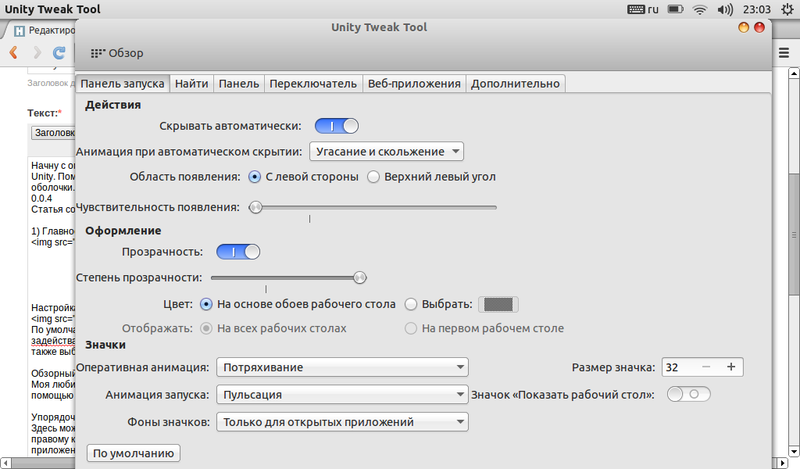
Детальная настройка панели запуска, расположенной слева экрана и запускающей нужные приложение, файловый браузер и главное меню. Можно настроить скрытие, появление, анимацию значков.
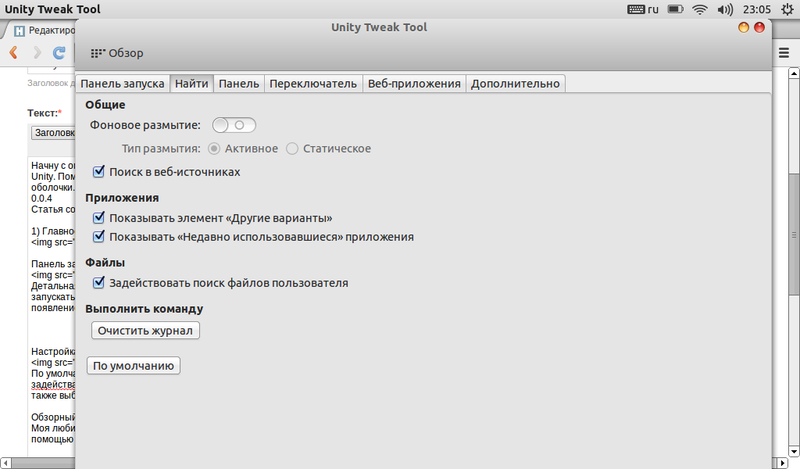
Настраивает поиск в главном меню. Здесь можно выключить анимацию, если она работает не так как надо, а также исключить веб или локальные диски из области поиска.
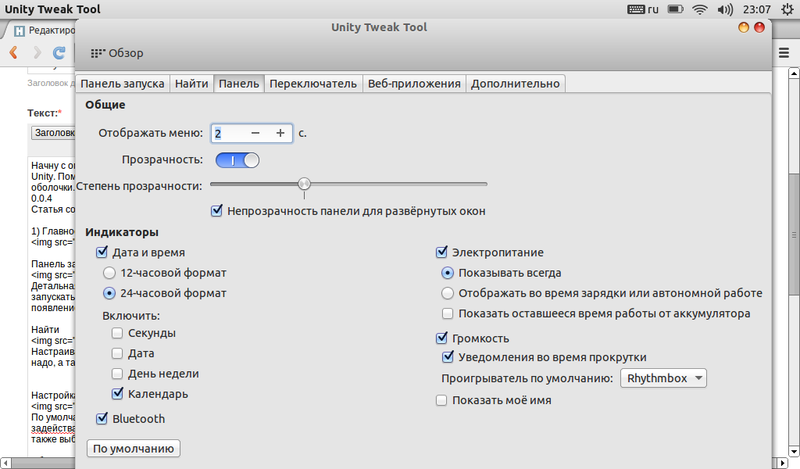
Настраивает прозрачность верхней панели, индикаторы и другие полезные мелочи.
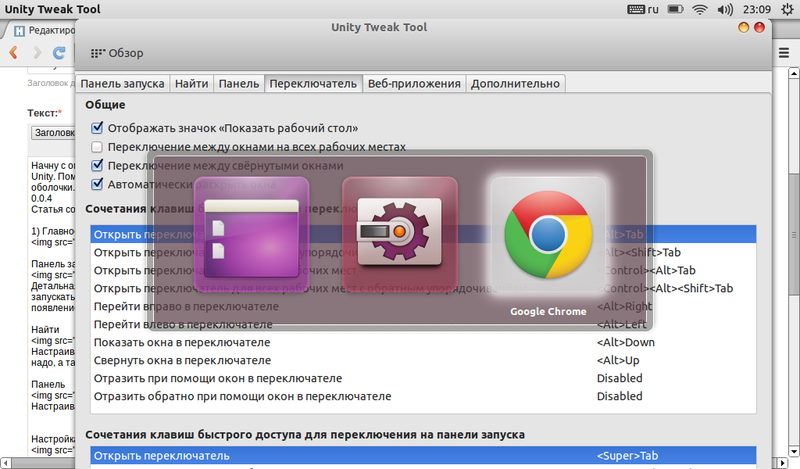
Настройка переключателя окон. Может оказаться полезным смена сочетаний клавиш для переключения окон.
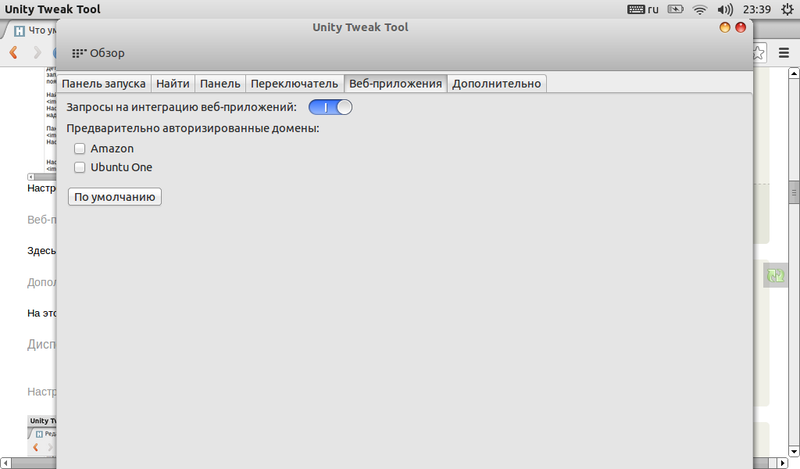
Здесь всё просто: вы можете включить и выключить все веб-приложения либо лишь некоторые из них.
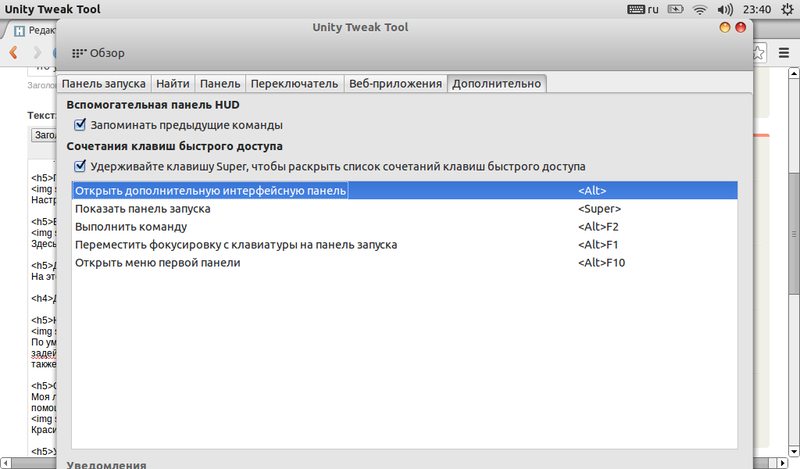
На этой вкладке можно настроить основные горячие клавиши системы.
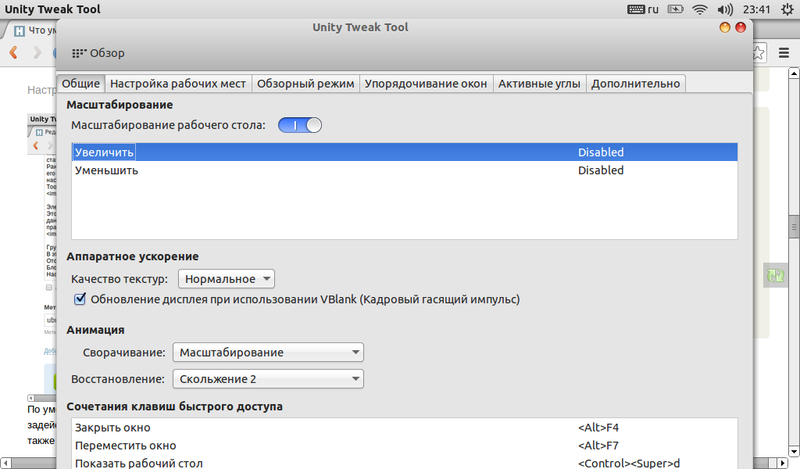
Основные параметры графики и рабочего пространства.
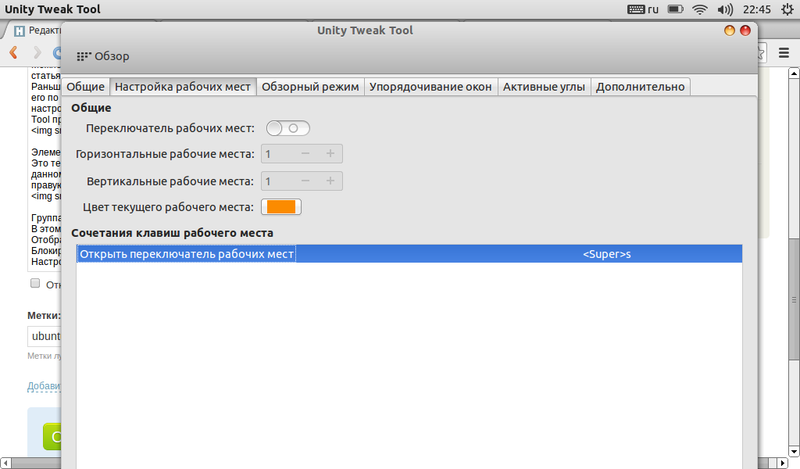
По умолчанию в Ubunu 13.04 все рабочие места кроме основного отключены. Вы можете задействаовать их нажав на соответствующий переключатель на вкладке Настройка рабочих мест, а также выбрать их количество, цвет и горячие клавиши.
Моя любимая возможность. Появилась она в Gnome 3 и позволяет легко преключаться между окнами с помощью обзора. Чтобы увидеть его в действии нажмите на клавиатуре Win+w. Результат будет таким:
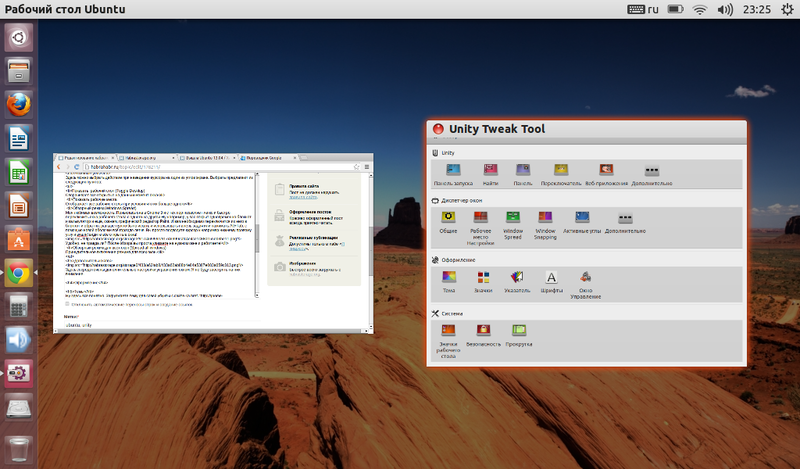
Красиво, не правда ли?
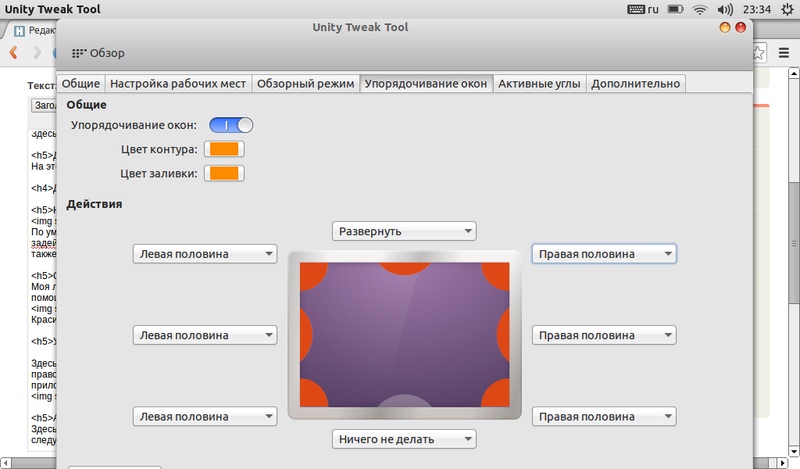
Здесь можно легко настроить приведение окон в порядок ) Например можно при поднесении окна к правому краю разворачивать его на половину экрана, а оставшуюся часть использовать под другое приложение. Как именно должны вести себя окна при поднесении их к краям здесь и настраиваем.
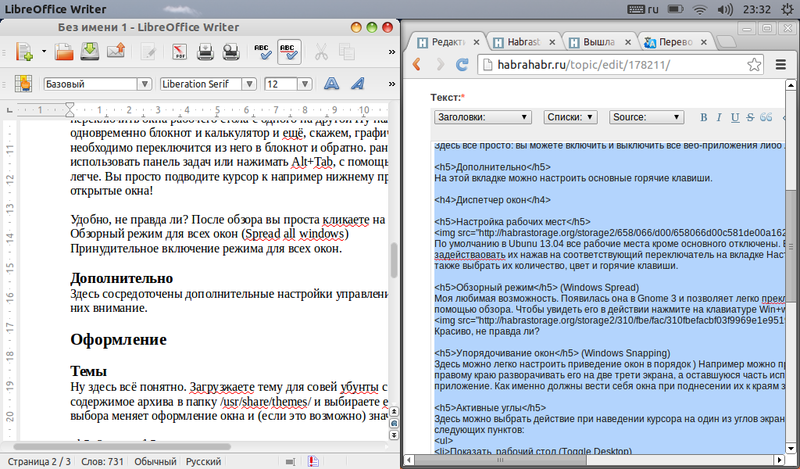
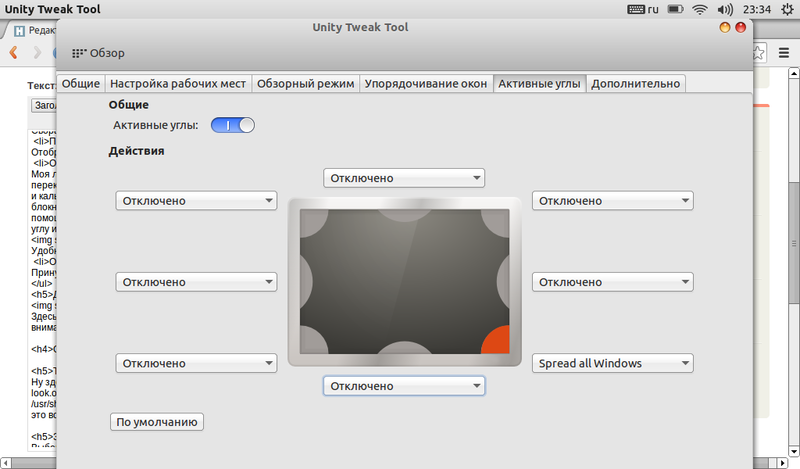
Здесь можно выбрать действие при наведении курсора на один из углов экрана. Выбрать предлагают из следующих пунктов:

Здесь сосредоточены дополнительные настройки управления окном. Я не буду заострять на них внимание.
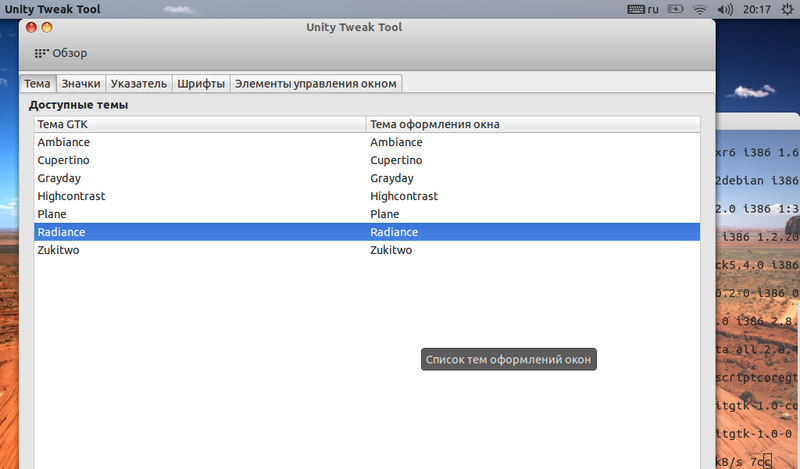
Ну здесь всё понятно. Можно выбрать из установленных в системе тем. Или загрузить новую с сайта gnome-look.org, распаковывать содержимое архива в папку /usr/share/themes/ и открыть и выбрать в Tweak Tool.
Выбор значков(иконок) на сайте gnome-look.org большой. Загружаем понравившейся набор и распаковываем в папку /usr/share/icons/ после чего смело выбираем набор значков в Unity Tweak. Например, большой популярность пользуется набор значков Faenza. Загружаем, далее распаковываем и либо запускаем скрипт INSTALL либо разархивируем из основного архива файл Faenza.tar.gz
В нём то и находятся наши значки. Распаковываем, помещаем по нужному пути, наслаждаемся красивым видом )
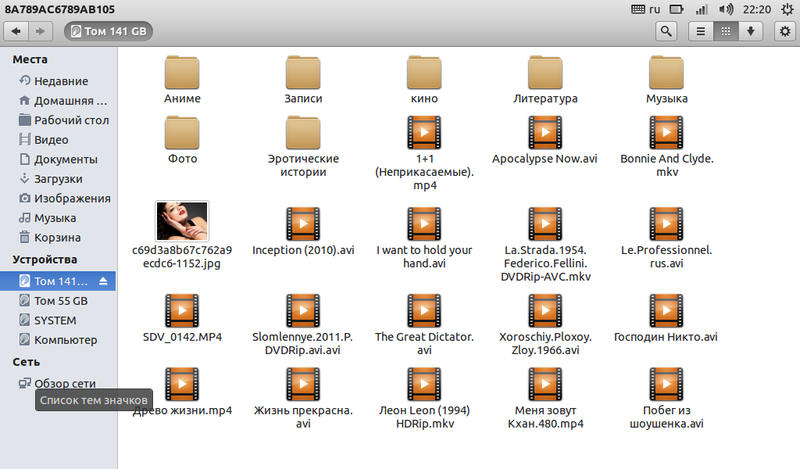
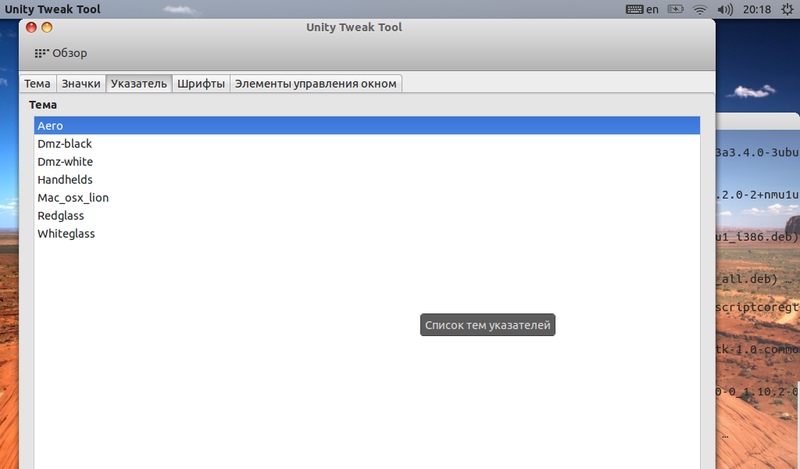
Открываем уже известный нам сайт gnome-look.org и загржаем красивые указатели мыши. Распаковываем в /usr/share/icons/ и выбираем в Unity Tweak Tool. Всё просто! )
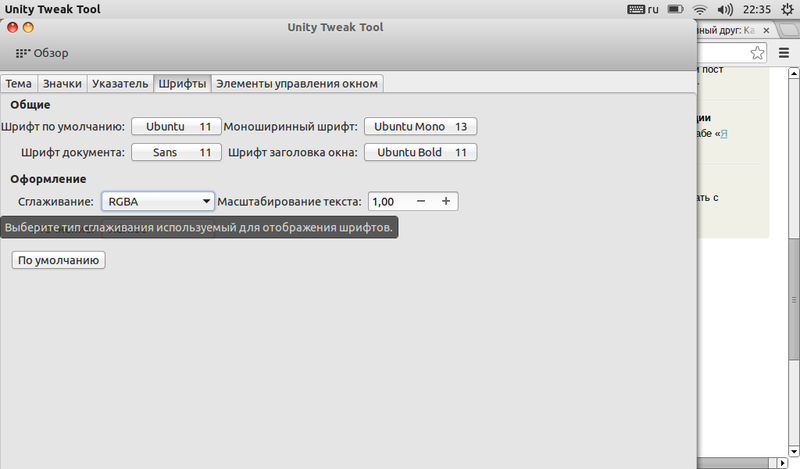
Можно выбрать из стандартных, можно выбрать свои. Как это сделать я рассказывать в рамках данной статья не буду, если нужно найдёте сами. Скажу лишь о сглаживании. Настройка очень хорошая. Раньше в Ubuntu можно было визуально выбрать лучшее для ваших глаз сглаживание просто выбрав его по сгенерированному тексту. К сожалению, в новых выпусках разработчики убрали эту добрую настройку из соображений упрощения интерфейса. Теперь приходится выставлять только с помощью твикера. Но лучше оставить сглаживание по умолчанию — RGBA с лёгким уточнением, как наиболее оптимальное.
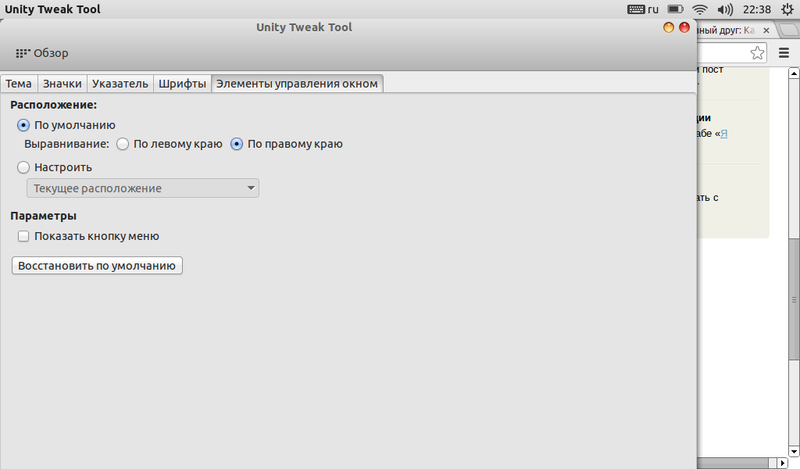
Это те самые прекрасные кнопочки закрыть, развернуть и свернуть, к которым мы все так привыкли. В данном окне можно настроить их расположение и порядок. Например можно перетасовать и вернуть на правую сторону как было раньше.
Эту группу настроек приведу их списком, без пояснения.
Главное окно программы представляет собой четыре группы значков, каждый из которых отвечает за определенную настройку.

Unity
Панель запуска
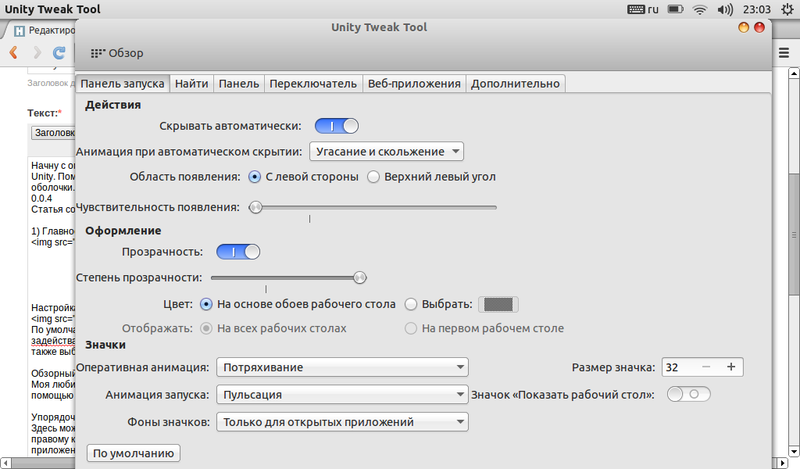
Детальная настройка панели запуска, расположенной слева экрана и запускающей нужные приложение, файловый браузер и главное меню. Можно настроить скрытие, появление, анимацию значков.
Найти
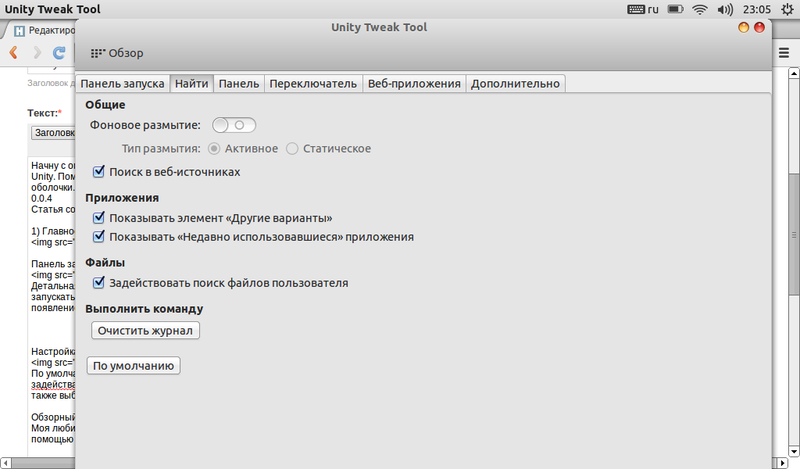
Настраивает поиск в главном меню. Здесь можно выключить анимацию, если она работает не так как надо, а также исключить веб или локальные диски из области поиска.
Панель
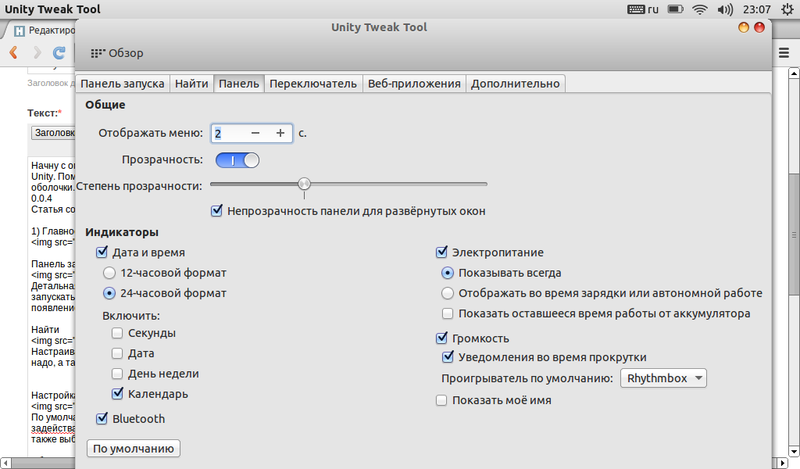
Настраивает прозрачность верхней панели, индикаторы и другие полезные мелочи.
Переключатель
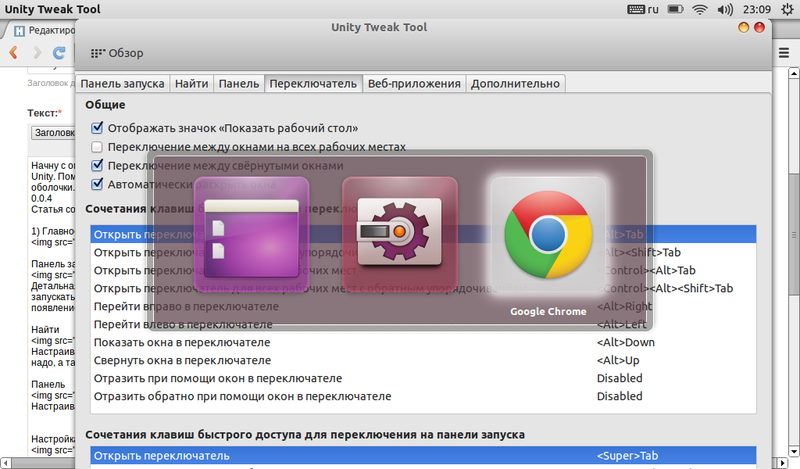
Настройка переключателя окон. Может оказаться полезным смена сочетаний клавиш для переключения окон.
Веб-приложения
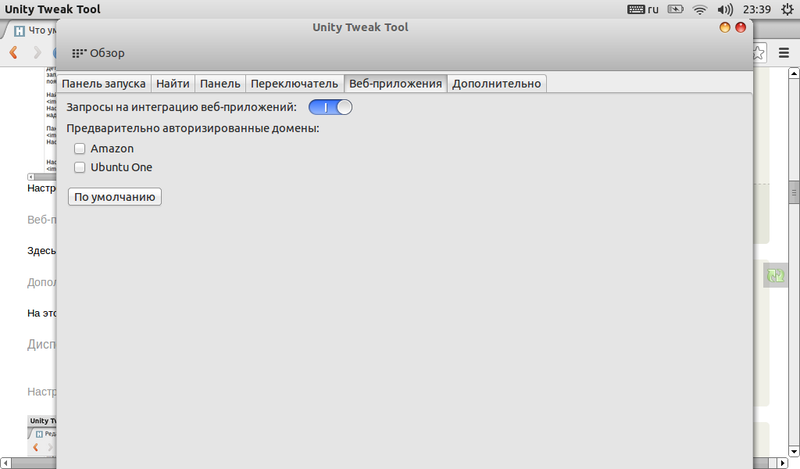
Здесь всё просто: вы можете включить и выключить все веб-приложения либо лишь некоторые из них.
Дополнительно
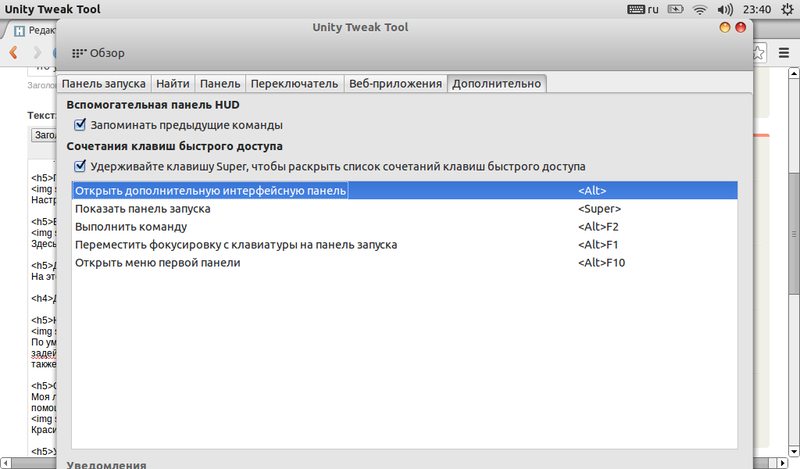
На этой вкладке можно настроить основные горячие клавиши системы.
Диспетчер окон
Общие
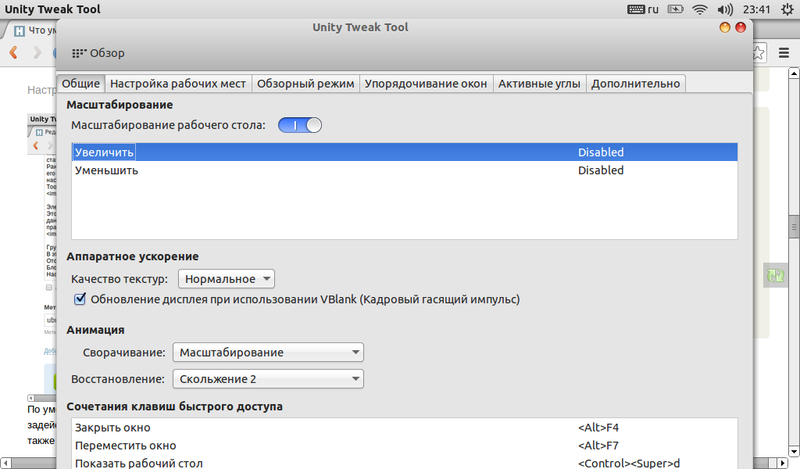
Основные параметры графики и рабочего пространства.
Настройка рабочих мест
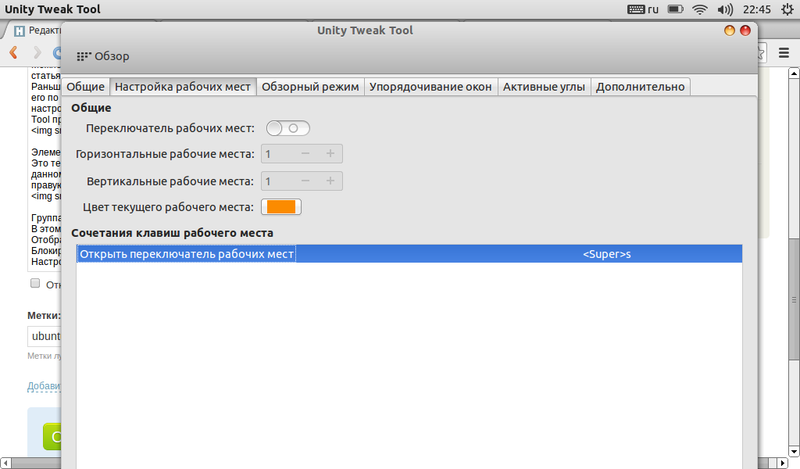
По умолчанию в Ubunu 13.04 все рабочие места кроме основного отключены. Вы можете задействаовать их нажав на соответствующий переключатель на вкладке Настройка рабочих мест, а также выбрать их количество, цвет и горячие клавиши.
Обзорный режим
(Windows Spread)Моя любимая возможность. Появилась она в Gnome 3 и позволяет легко преключаться между окнами с помощью обзора. Чтобы увидеть его в действии нажмите на клавиатуре Win+w. Результат будет таким:
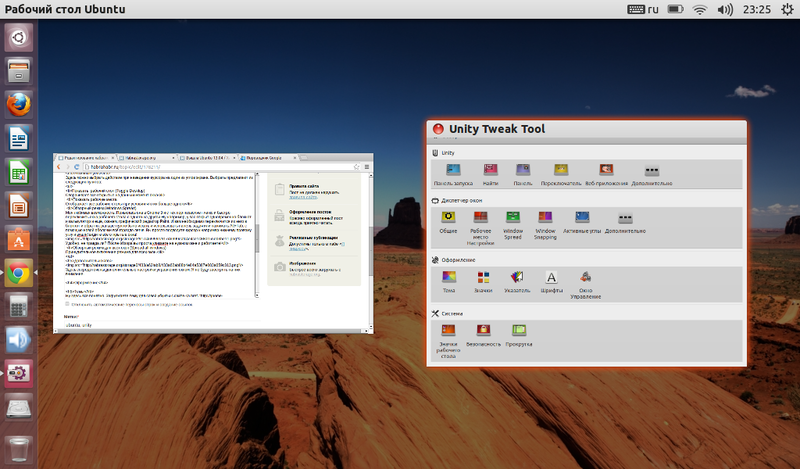
Красиво, не правда ли?
Упорядочивание окон
(Windows Snapping)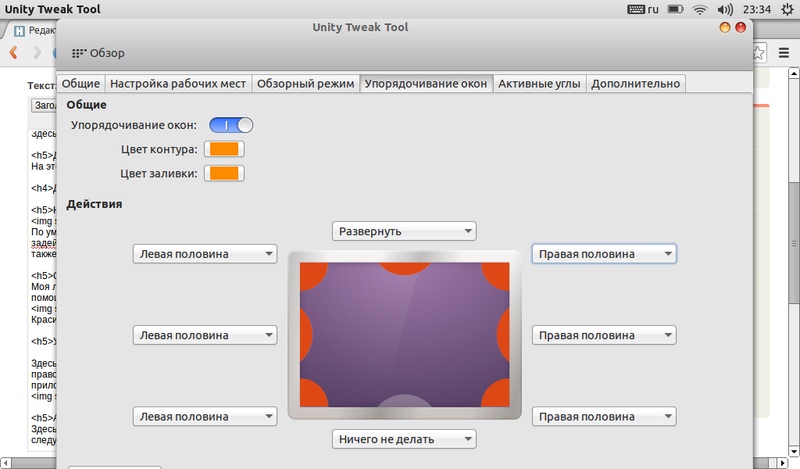
Здесь можно легко настроить приведение окон в порядок ) Например можно при поднесении окна к правому краю разворачивать его на половину экрана, а оставшуюся часть использовать под другое приложение. Как именно должны вести себя окна при поднесении их к краям здесь и настраиваем.
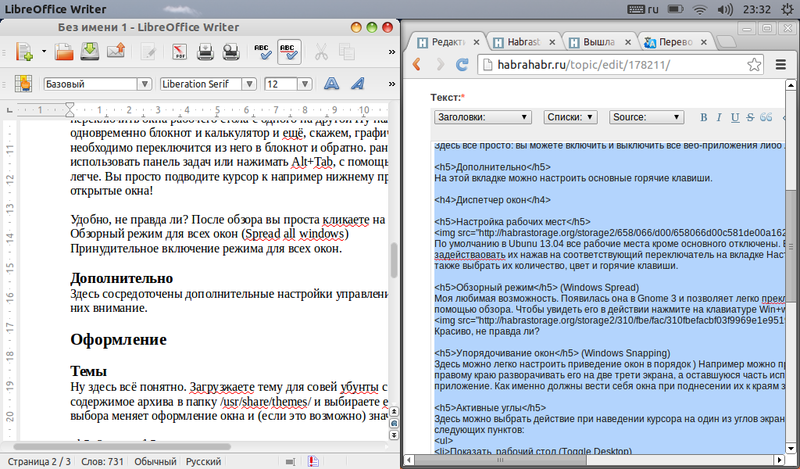
Активные углы
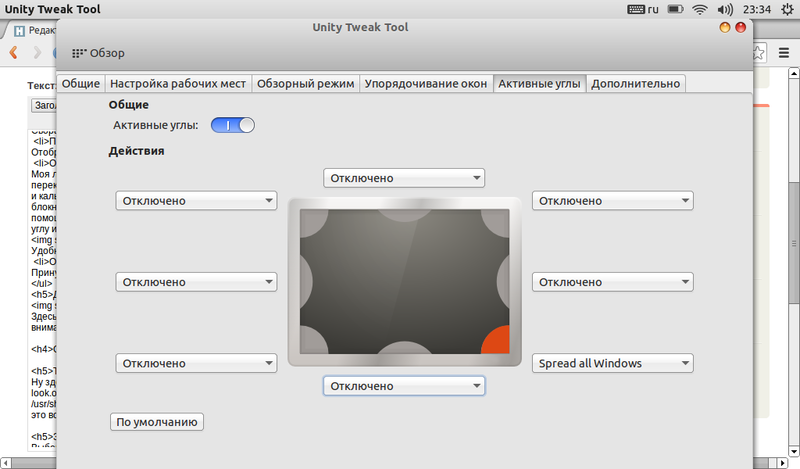
Здесь можно выбрать действие при наведении курсора на один из углов экрана. Выбрать предлагают из следующих пунктов:
- Показать рабочий стол (Toggle Desktop)
Сворачивает все открытые на данный момент окна - Показать рабочие места
Отображает все рабочие столы при условии что их больше одного - Обзорный режим (Windows Spread)
Моя любимая возможность. Появилась она в Gnome 3 и с тех пор позволяет легко и быстро переключить окна рабочего стола с одного на другой Ну например, у вас открыт одновременно блокнот и калькулятор и ещё, скажем, графический редактор Paint. И вам необходимо переключится из него в блокнот и обратно. раньше нужно было искать и использовать панель задач или нажимать Alt+Tab, с помощью новой оболочки всё гораздо легче. Вы просто подводите курсор к например нижнему правому углу и вуаля! видите все открытые окна!
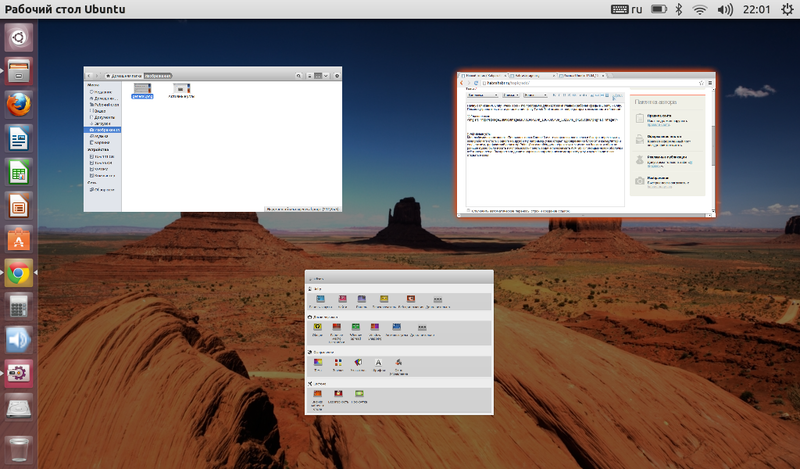
Удобно, не правда ли? После обзора вы проста кликаете на нужном окне и работаете! - Обзорный режим для всех окон (Spread all windows)
Принудительное включение режима для всех окон.
Дополнительно

Здесь сосредоточены дополнительные настройки управления окном. Я не буду заострять на них внимание.
Оформление
Темы
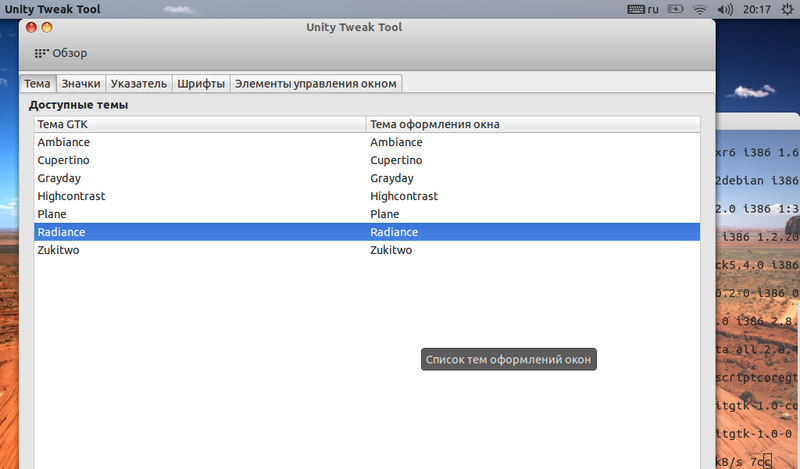
Ну здесь всё понятно. Можно выбрать из установленных в системе тем. Или загрузить новую с сайта gnome-look.org, распаковывать содержимое архива в папку /usr/share/themes/ и открыть и выбрать в Tweak Tool.
Значки
Выбор значков(иконок) на сайте gnome-look.org большой. Загружаем понравившейся набор и распаковываем в папку /usr/share/icons/ после чего смело выбираем набор значков в Unity Tweak. Например, большой популярность пользуется набор значков Faenza. Загружаем, далее распаковываем и либо запускаем скрипт INSTALL либо разархивируем из основного архива файл Faenza.tar.gz
В нём то и находятся наши значки. Распаковываем, помещаем по нужному пути, наслаждаемся красивым видом )
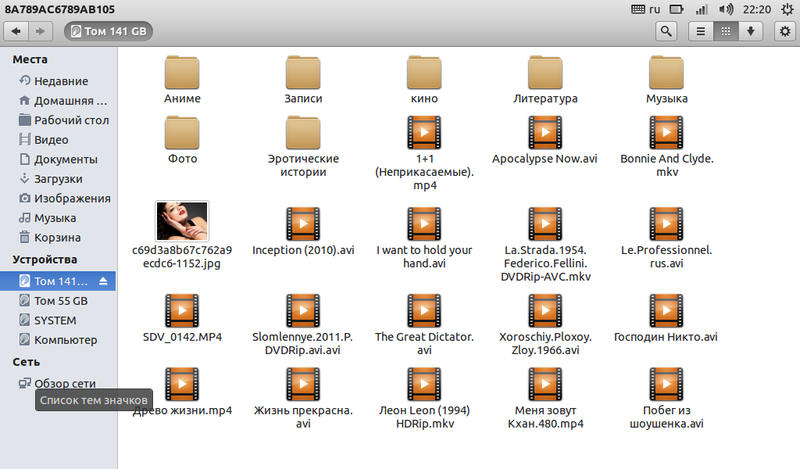
Курсоры
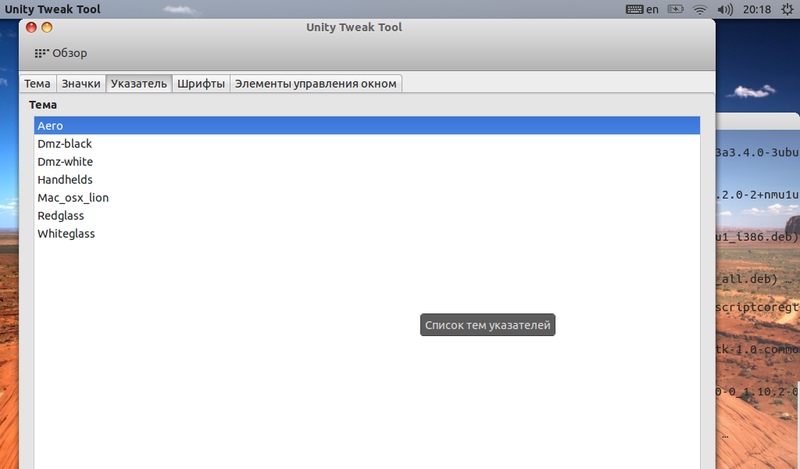
Открываем уже известный нам сайт gnome-look.org и загржаем красивые указатели мыши. Распаковываем в /usr/share/icons/ и выбираем в Unity Tweak Tool. Всё просто! )
Шрифты
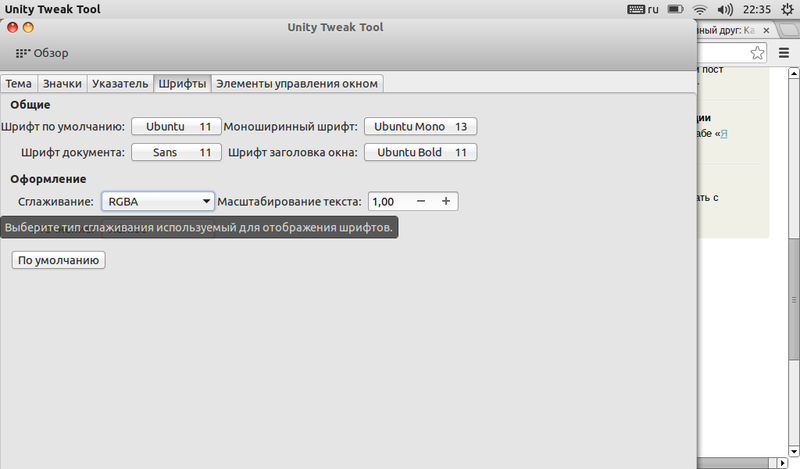
Можно выбрать из стандартных, можно выбрать свои. Как это сделать я рассказывать в рамках данной статья не буду, если нужно найдёте сами. Скажу лишь о сглаживании. Настройка очень хорошая. Раньше в Ubuntu можно было визуально выбрать лучшее для ваших глаз сглаживание просто выбрав его по сгенерированному тексту. К сожалению, в новых выпусках разработчики убрали эту добрую настройку из соображений упрощения интерфейса. Теперь приходится выставлять только с помощью твикера. Но лучше оставить сглаживание по умолчанию — RGBA с лёгким уточнением, как наиболее оптимальное.
Элементы управления окном
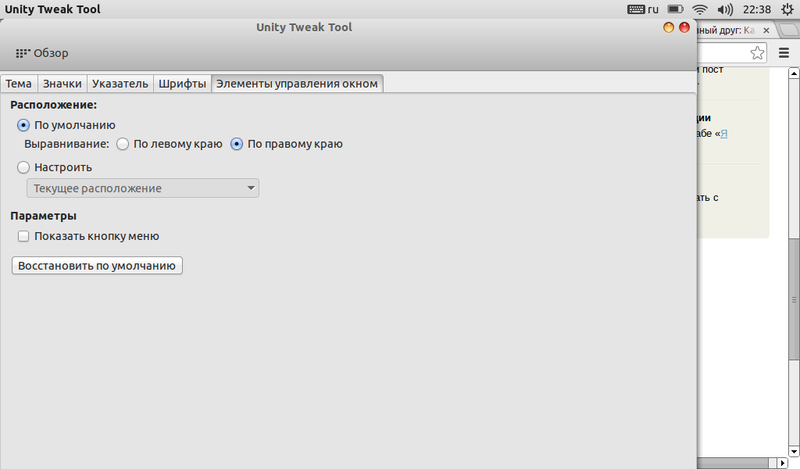
Это те самые прекрасные кнопочки закрыть, развернуть и свернуть, к которым мы все так привыкли. В данном окне можно настроить их расположение и порядок. Например можно перетасовать и вернуть на правую сторону как было раньше.
Система
Эту группу настроек приведу их списком, без пояснения.
- Отображение скрытые на рабочем столе иконок домашней папки, сети, корзины, устройств.
- Блокировка перключения пользователей, выхода из сеанса, печати, скрытия рабочего стола
- Настройка прокрутки